Reklaam
Võib olla palju põhjuseid: a lameekraanteleviisor Mis on nutikas teler? 6 parimat täna turulEnamik telereid, mida praegu vaatate, on nutitelerid, kuid mis on nutitelerid ja millised neist on praegu turul parimad? Loe rohkem mis kuvab videosisu automaatselt. Võib-olla on teil kodukontor või seadistate tööl suurt väljapanekut. Ükskõik mis põhjusel, on see Linuxi lahendus teie parim ja taskukohasem valik.
Kas poleks hämmastav, kui saaksite sisse astuda lihtsalt kodukontorisse või kolledži ühiselamutuppa ja sisse lülitada juhtige suure ekraaniga kuvariga ühendatud arvutit ja laske sellel oma lemmik-uudisteülekandeid esitada automaatselt? Istudes oma lemmiktoolil, võisite nautida päeva esimest kohvi, lüües selga, absorbeerides oma uudisteparandust.
Pole vahet, kas soovite oma süsteemis automaatseid uudiseid, muusikat, filme või midagi muud. Selles artiklis seadistatav on lihtne Linuxi tööjaam (ehkki Windows töötaks trahvi) ja Miro konfiguratsioon, mis impordib automaatselt automaatse video RSS-vooge programmeerimine.
Kõlab keeruline? See ei ole.
Kuidas kõik kokku
Selle süsteemi seadistamine läheb kiireks ja lihtsaks, kuid vajate õiget riist- ja tarkvara. Kogu tarkvara on tasuta, kuid kasutatav riistvara on teie enda otsustada.
Teil on vaja
- Iga arvuti teeb seda. Mida uuem, seda parem, kuid isegi vanad süsteemid saavad käitada Linuxi OS-i!
- Valige Linuxi distro. Järgige minu juhiseid Miks on Windows XP versioonilt Linuxile üleviimine lihtsam kui arvateIdeaalne viis Linuxile proovida, kui olete selles täiesti uus ja ei soovi uude riistvarasse investeerida, on seda mõne arvuti abil proovile panna. Aga kui lihtne see on? Loe rohkem valida endale sobiv seade ja kuidas seda seadistada.
- Sa saad installige Miro Miro: kõik-ühes rakendus kõigi oma meediumite haldamiseks [platvormiülene]Meil on palju meediume, mida peame jälgima, enne kui unustame, et meil on neid isegi. Samuti vajame pidevalt uut, värsket meediat. Ideaalis oleks tore ... Loe rohkem Linuxist (näitan teile, kuidas allpool)
- YouTube'i voogude loend, mida soovite Mirosse laadida
- Veebisaidi URL-ide loend, mis sisaldab videoid, mida regulaarselt värskendatakse (nt uudistevideo veebisaidid)
Kui olete selle ruudu ära saanud, oleme valmis alustama. Kui olete järginud minu varasemat juhendit, peaksite nüüd olema sisse logitud oma Linuxi arvutisse. Minu puhul kasutan odavat Chromebooki, mis käitab Ubuntu (mille ma seadistasin Dan'i juhendi abil Kuidas installida Linux ChromebookiKas vajate oma Chromebooki Skype'i? Kas teil jääb vahele, et teil pole Steami kaudu juurdepääsu mängudele? Kas soovite kasutada VLC Media Playerit? Seejärel alustage Linuxi kasutamist oma Chromebookis. Loe rohkem ).
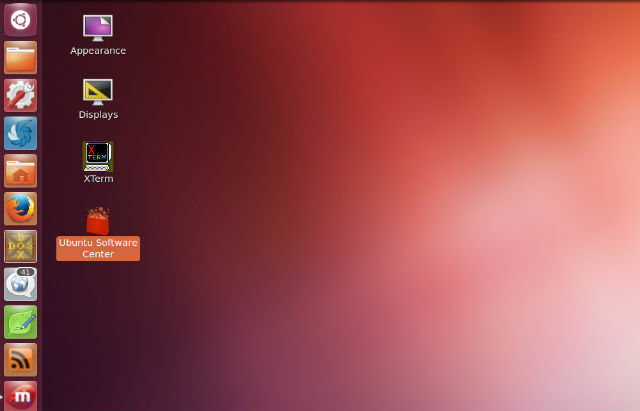
Kasutan selles artiklis Linuxi, sest siis ei pea ma ühte Windowsi arvutit kasutama ainult videosisu kuvamiseks lameekraanil, mis mul kontoriseinal on. Selle asemel võin keldrist võtta kas vana arvuti või odav Chromebook Kas vajate odavat sülearvuti? Siin on 5 parimat Chromebooki Amazoni koolimüügisUus kooliaeg on peaaegu siin ja sellega koos Amazonase viisakus Chromebooki üleujutus madalaima hinnaga. Siin on mõned parimad. Loe rohkem , laadige Peppermint OS üles ja mul on hea minna.
Miro seadistamine automaatseks voogesitamiseks
Oleme varem kajastanud meedia voogesituse rakendust nimega Miro siin mõlemas MakeUseOfis meediumijuhina Miro: kõik-ühes rakendus kõigi oma meediumite haldamiseks [platvormiülene]Meil on palju meediume, mida peame jälgima, enne kui unustame, et meil on neid isegi. Samuti vajame pidevalt uut, värsket meediat. Ideaalis oleks tore ... Loe rohkem ja viis selleks hallake oma netisaateid 6 parimat podcastihaldurit teie Windows PC jaoksMilline on parim viis taskuhäälingusaadete kuulamiseks Windows PC-s? Valige üks neist taskuhäälingusaadete halduritest, et neid järjekorda panna ja alustada. Loe rohkem . Miro kasutamine teleri seinaekraani juhina on selle paindlikkus ja võime automatiseerida regulaarselt värskendatavat sisu teie enda poolt väga vähese vaevaga (tegelikult pole seda ükski, kui olete selle kõik valmis seadnud) üles!)
Kui seadistate selle süsteemi Windowsi või Maci või mitte-Ubuntu Linuxi distro jaoks, laadige see alla otse Miro veebisait. Kui teil on Ubuntu, saate selle lihtsalt avada Ubuntu tarkvarakeskus, otsige “Miro” ja installige see.
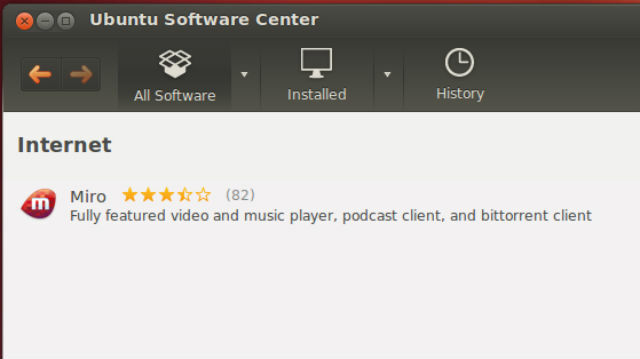
Veenduge, et selle installimisel lubaksite Miro käivitamisel käivitada. See võimaldab teil jätta spetsiaalse video voogesituse arvutiga ühendatud seinaekraaniga ja lülitage see lihtsalt sisse, et Miro automaatselt käivitada ilma teiepoolsete pingutusteta.
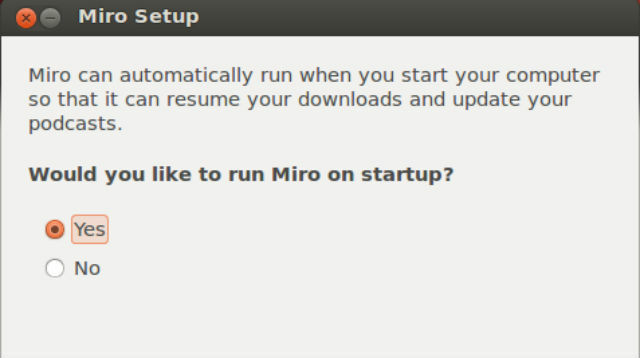
Kui olete Miro oma süsteemi installinud, minge aadressile Toimik > Eelistusedja klõpsake nuppu Üldine sakk.
Kaks funktsiooni, mille soovite siin lubada, on „Käivitage Miro automaatselt, kui sisse login”(Mis peaks juba olema lubatud) ja„Miro käivitamisel pidage meeles, mis ekraanil ma olin, kui ma viimast korda lõpetasin“.
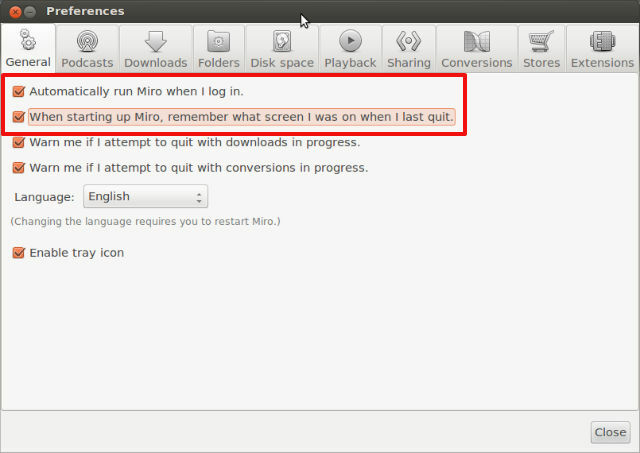
Selle teise sätte tähtsus saab selgemaks, kui hakkame teie lemmikveebisaitide ja taskuhäälingusaadete tegelikku videosisu seadistama, selles artiklis pisut allapoole.
Järgmisena, endiselt jaotises Preferences, klõpsake nuppu Netisaated sakk. Siin soovite lubada mõlemad “Saate videod kuvada jaotises Videod netisaadetest”Ja määrake„Otsige uut sisuSagedus, mida eelistate. Nii läheb Miro välja ja otsib teie lemmikveebisaite ja taskuhäälingusaateid uute videote allalaadimiseks.
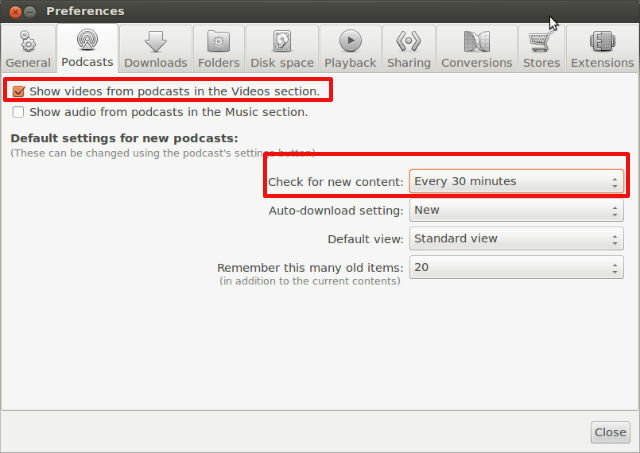
Selle värskendusaja arvutamisel peaksite lähtuma sagedusest, mida teie allikate veebisaidid ja video taskuhäälingu kanalid värskendavad. Mõnda saiti värskendatakse ainult paar korda päevas, teisi saite aga iga 15 minuti tagant - nii kohandage kui mis on vajalik veendumaks, et saate seadistatavatest videoallikatest kõige uuemat sisu allpool.

Nüüd, kui Miro on kõik seadistatud, on aeg alustada allikate laadimist, et lemmiksaated ja taskuhäälingusaated saaksid voogesitada laiekraani seinaekraanile!
Allikate kogumine oma Miro kuvari jaoks
Allikad, mille valite oma videosisu kuvamiseks lameekraaniga teleris, tuleks tõesti määrata selle sisu teema järgi, mida soovite kuvada. Näiteks soovin, et minu seinale kinnitatud teleris kuvataks päeva viimaseid uudiseid.
Nii et võite põhimõtteliselt veebi otsida veebisaitide jaoks, mis hõlmavad otsitavat teemat. Tahtsin tehnilisi uudiseid, nii et otsisin CNET-ist nende videopodcasti sektsiooni ja leidsin selle. Pidage meeles, et see, mida otsite, on video podcast 5 hädavajalikku tehnoloogia saadet, mida Geeks peaks kuulamaKui sa seda loed, siis panustan kihla, et seal on sulle hea võimalus, nagu arvutid, Internet või tehnoloogia üldiselt. Mõni nädal tagasi näitas Dave teile 10 veebisaiti, millele kõik geikud peaksid järjehoidjad lisama. Selles ... Loe rohkem toidab.
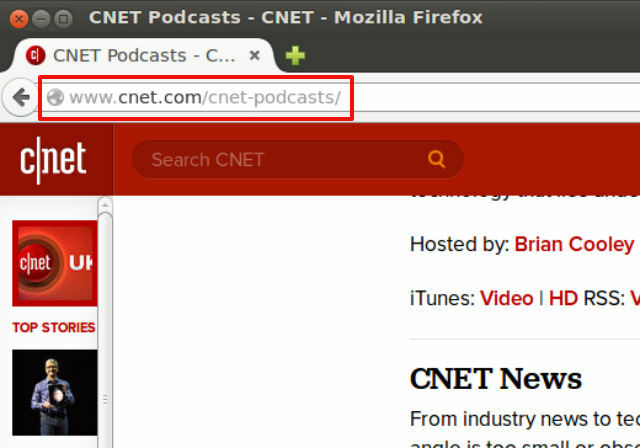
Enamikul saitidel on netisaadete leht, kust leiate konkreetset tüüpi sisu või aktuaalse ala, mida soovite jälgida. Võite klõpsata videovood ja saada lingi XML-faili juurde.
Seejärel minge Miro sisse ja klõpsake nuppu Toimik ja siis Lisage Podcast.
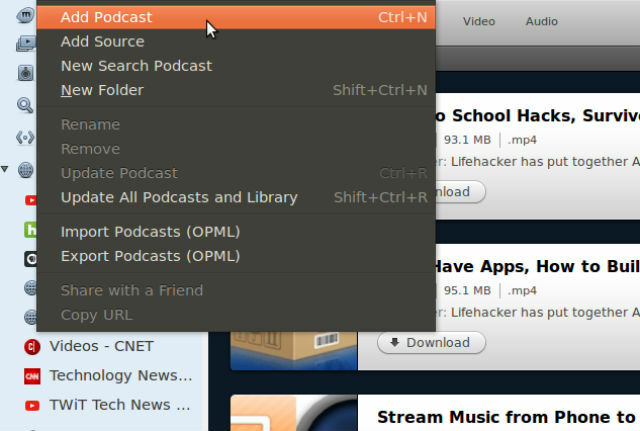
Lõpuks kleepige videovoolu link taskuhäälingusaate URL-i väljale. Klõpsake nuppu Loo Podcast.
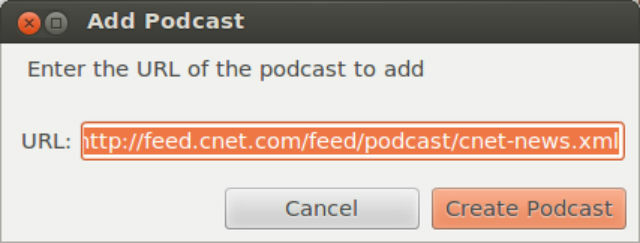
Jätkake Interneti kaudu täiendavate video-netisaadete otsimist ja laadige neid linke üles. Mida rohkem linke leiate, seda regulaarsemalt värskendatud sisu sisestatakse teie automatiseeritud teleriekraanile - võite koguda iga päev vaatamiseks terve päeva väärt videosisu, mis on sisse tõmmatud mitmest Internetist allikad.
Teleri kuvari seadistamine
Nüüd, kui olete ülaltoodud protseduuri abil lisanud kõik oma lemmikkadu saated, märkate neid kõiki teie videoid värskendatakse automaatselt väikese arvuga nendest Podcastide paremas servas ala. Need kuvatakse automaatselt ka piirkonnas Videod, kus kuvatakse väike arv - see näitab, kui paljud on teie vaatamiseks valmis.
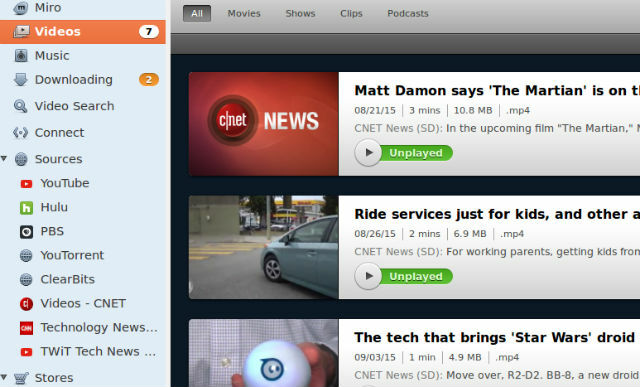
Kui esimest korda oma televiisoriekraaniga ühendatud süsteemi käivitate, peate navigeerima alale Videod ja esitama esimese video. Kuna olete siiski seadistanud süsteemi, et Miro käivitatakse alati käivitamisel ja minnakse alati sinna, kus viimati pooleli jätsite, tuleb süsteem hiljem siia uuesti üles, kui hilisema alglaadimise üles teete.
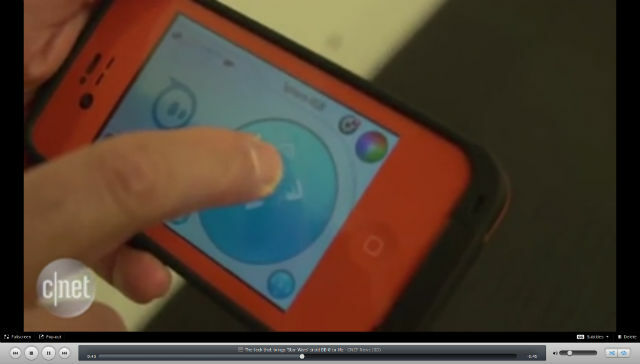
Kui olete esimest videot esitanud, töötab Miro need kõik korraga. Kuna kõiki teie lähteteksti taskuhäälingusaadete vooge värskendatakse iga 30 minuti järel (või alati, kui seate need automaatseks värskendamiseks), on teil nüüd automaatselt värskendatud video voogesituse kuvar, mis edastab uusima videosisu teie lemmikallikatest kõikjal võrk.
Mis oleks parem viis olla kursis kõigi oma lemmikhuvidega, ilma et peaksite iga päev veebis sirvima? Lülitage lihtsalt oma süsteem sisse ja laske sellel automaatselt teavet saada!
Valmis süsteem
Kui kõik on valmis ja tööks valmis, peate tegema vaid oma sülearvuti või arvuti seinaprojektorisse Kuidas seadistada projektsioonipõhist kodukino, samm-sammultVaadake kodus filme suurel ekraanil, täiusliku kodukino abil, mis on seadistatud mis tahes eelarve jaoks. Midagi ei ületa filmide või mängude suure ekraaniga elamusi, kuid kodukino on kallis hobi ... Loe rohkem , Teleri töölaua ekraanil ja käivitage Miro täisekraanivaates.
Minu seadistus nägi välja, kui ma kõike esimest korda korraldasin.

Nagu ma eespool mainisin, nõuab esimene seadistamine, et avate vasakpoolsel navigeerimispaneelil videokausta. Kui järgmine kord arvuti käivitate, avaneb Miro automaatselt ja läheb samasse kausta.
Kui süsteem on töövalmis, saate oma sülearvuti või personaalarvuti laua alla peita või teleri taha riputada, kui see on seina peal. Siin töötab minu süsteem, mängides CNET tech uudistevideoid.

Panin kaevanduse kõrgele kitsale lauale seina äärde (nagu riiul), et saaksin ühendatud hiire paigutada kuva igaks juhuks, kui midagi läheb valesti ja ma pean ekraani sulgema või taaskäivitama video, mida tahan vaadata jälle.
Ehkki te saaksite sama asja teha lihtsalt käivitades YouTube'i esitusloendi ja maksimeerides selle teisel ekraanil, poleks teil sama eelised, mida Miro teile pakub - automaatne käivitamine, automaatselt värskendatud sisu ja videosisu integreerimine kogu Internetist, mitte ainult YouTubeist.
Kas olete Miros kunagi kasutanud automaatse videovärskenduse funktsiooni? Kas käitate Miro Linuxis nagu mul siin on või pühendate sellele ülesandele Windowsi või Maci? Jagage oma häälestusideid allpool olevas kommentaaride jaotises!
Ryanil on bakalaureuse kraad elektrotehnika alal. Ta on töötanud 13 aastat automatiseerimise alal, 5 aastat IT alal ja on nüüd rakenduste insener. MakeUseOfi endine tegevtoimetaja, ta on rääkinud andmete visualiseerimise riiklikel konverentsidel ja teda on kajastatud üleriigilises televisioonis ja raadios.


